windows10系统下怎么删除程序
windows10系统与windows7系统相比,不仅增添了很多新功能,在一些设置上也发生了不小的变化。比如有位win7系统用户在升级win10后,发现新系统中根本找不到控制面板,而且删除程序的入口也不见了。那么,在win10中我们该怎么样删除程序呢?下面,就随小编看看具体方法吧!
具体方法如下:
1、点击开始,点击设置,如图中所示。我的是英文版,不过按钮位置是一样的。
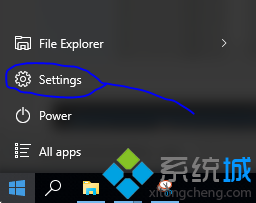
2、弹出的窗口中,点击第一个选项。中文版同样为第一个选项。
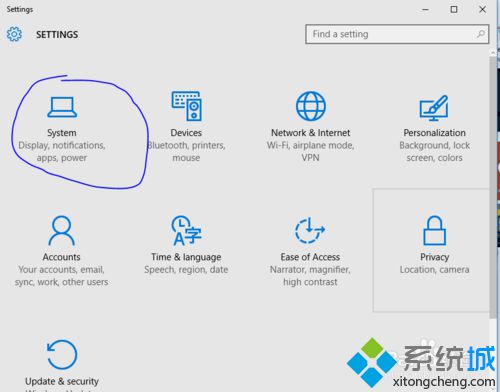
3、弹出的窗口中点击左侧第三个按钮,中文版也为第三个按钮。
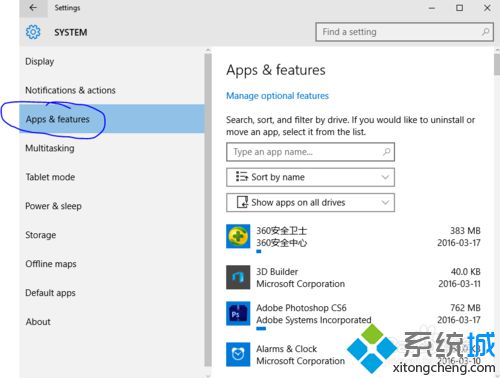
4、此时可看到右边列出了你电脑中的应用。这里和win7的“添加删除程序”就是一样的了。右键点击你要删除的程序,就会弹出卸载按钮。
通过上述几个步骤的简单操作,我们就能在windows10系统中成功删除程序了。事实上,win10的系统管理比win7的更加好用,管理更加集中,也更加高效。只要你用熟了,就会发现很多便捷的地方。
相关推荐:
Win10系统电脑开始菜单中怎么删除所有程序中的图标【图文】
我告诉你msdn版权声明:以上内容作者已申请原创保护,未经允许不得转载,侵权必究!授权事宜、对本内容有异议或投诉,敬请联系网站管理员,我们将尽快回复您,谢谢合作!










